Увидел интересный урок Photoshop на форуме Демиарт.ру. «Анимация дыма от сигареты» – простой, но красивый и эффектный способ оживить картинку.

Почти дословно цитирую автора урока.
Решил сделать небольшой урок по анимации дыма, то есть, как можно создать аватар, например, с дымящейся сигаретой, используя маску слоя. Урок несложный, но всё равно постараюсь описывать поподробнее, и если у вас есть навыки работы с Фотошопом, тогда вперёд.
1. Выбираем исходную картинку, желательно фон чёрный, серый... в общем, не очень сложный и не сильно цветной – ведь дым сигареты должен просматриваться.
По поводу размера картинки – лучше использовать размер не более 200 пикселей на сторону, во-первых, вес анимированной картинки имеет немаловажное значение, а во-вторых, чем крупнее картинка, тем сложнее будет создать реалистичную анимацию дыма.
Я использовал вот этот исходник.

2. Загружаем (выбираем) кисть дыма, которая на ваш взгляд более подходит к данной картинке.
3. Укажем контуры нашего анимированного дыма.
Создаём новый слой
 , и слой-маску Add Layer Mask , и слой-маску Add Layer Mask  к нему же, после чего заливаем инструментом к нему же, после чего заливаем инструментом  Paint Bucket «G» слой-маску чёрным цветом «000000». Затем используя белый цвет «ffffff» и нашу выбранную кисть (в нужном месте и нужного размера) наносим на слой– маску. Кстате, тут же можно применить и небольшое размытие фильтромGaussian Blur – размытие по Гауссу, радиусом 0,2-0,5 – но это не обязательно. Не бойтесь пробовать разные варианты. Чтобы просмотреть содержимое маски слоя, нужно щелкнуть по ее миниатюре на палитре Layers (Слои) удерживая клавишу Alt. Чтобы скрыть маску слоя, следует повторить это действие. Paint Bucket «G» слой-маску чёрным цветом «000000». Затем используя белый цвет «ffffff» и нашу выбранную кисть (в нужном месте и нужного размера) наносим на слой– маску. Кстате, тут же можно применить и небольшое размытие фильтромGaussian Blur – размытие по Гауссу, радиусом 0,2-0,5 – но это не обязательно. Не бойтесь пробовать разные варианты. Чтобы просмотреть содержимое маски слоя, нужно щелкнуть по ее миниатюре на палитре Layers (Слои) удерживая клавишу Alt. Чтобы скрыть маску слоя, следует повторить это действие.
Смотрите также: Сексуальные развлечения в Олимпийской деревне
Должно получиться так.

4. Чтобы маска нам пока не мешала – отключим её. Правая кнопка мыши на миниатюре слоя-маски – выключить слой-маску, или просто щелкнуть на ее миниатюре, удерживая клавишу Shift. При отключении маски на панели «Слои» на ее миниатюре появляется значок «X» красного цвета.
5. Создадим теперь сам дым. Тут я использовал кисть, но можно и любые другие способы.
Переходим к основному слою, кликнув левой кнопкой мыши на миниатюре слоя.
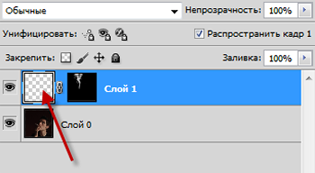
Выбираем кисть дыма, можно другую, но можно и ту, что уже использовали, но только немного увеличив её размер (так анимация будет лучше – проверено опытным путём). И белым цветом наносим её на основной слой, ну или другим цветом дыма, например «cfd3fd». Если необходимо, то используем ластик Eraser
 с мягким краем – инструмент «Е», и подтираем лишнее снизу и чуть-чуть сверху, левый и правый края нам сейчас для анимации не важны. с мягким краем – инструмент «Е», и подтираем лишнее снизу и чуть-чуть сверху, левый и правый края нам сейчас для анимации не важны.
Теперь копируем слой CTRL+J, одним кликом левой кнопки мыши на пиктограмме
 отключаем связь слоя и маски, ещё один клик на миниатюре основного слоя, после чего выбираем инструмент отключаем связь слоя и маски, ещё один клик на миниатюре основного слоя, после чего выбираем инструмент  Move Tool – перемещение «V» и используя стрелки клавиатуры смещаем копию дыма вниз (строго вниз, ничуть не влево и не вправо), как на этом скриншоте (стрелками показаны все последние 4 действия). Move Tool – перемещение «V» и используя стрелки клавиатуры смещаем копию дыма вниз (строго вниз, ничуть не влево и не вправо), как на этом скриншоте (стрелками показаны все последние 4 действия).
Смотрите также: Соблазнить женщину не сложно
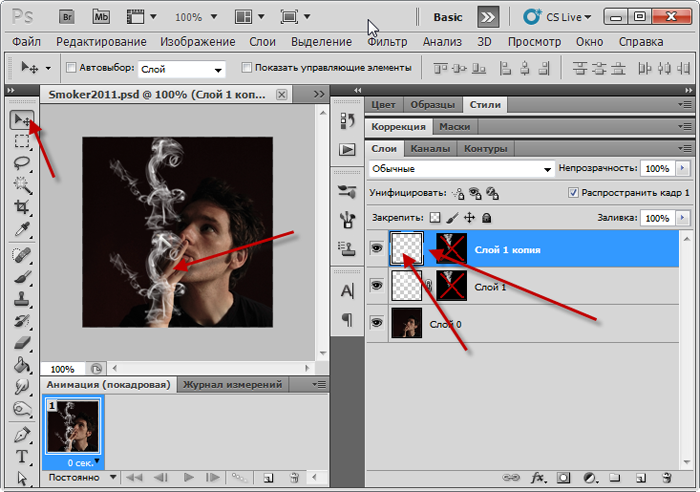
Теперь объединяем этот слой с предыдущим для этого в Photoshop есть своя команда: Layer > Merge Down (Ctrl-E).
6. Ну вот, приступаем непосредственно к анимации.
Включаем Window> Animation (Окно>Анимация), если оно у вас ещё не включено, выбираем время анимации 0,1 сек и цикл анимации – постоянно.

Включаем слой-маску (просто щелкнуть на ее миниатюре, удерживая клавишу Shift).
Одним кликом левой кнопки мыши на пиктограмме
 отключаем связь слоя и маски. отключаем связь слоя и маски.
Один клик на миниатюре основного слоя, что бы выбрать его.
Выбираем инструмент
 Move Tool – перемещение «V». Move Tool – перемещение «V».
Ставим галочку «показывать управляющие элементы»
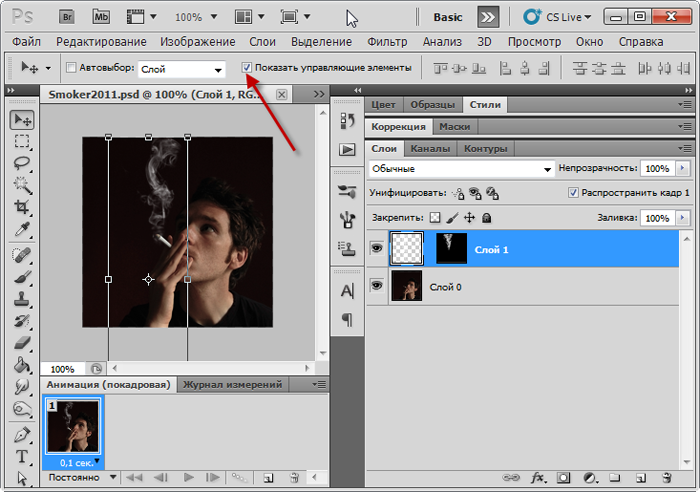
В палитре анимации один клик мышки на пиктограмме
 – «Duplicate current frame» (создание копии выделенного кадра), после чего он остаётся выделен синим цветом, затем, используя стрелки клавиатуры, смещаем копию дыма вверх, следя за тем, чтобы рисунки совпали (см. скриншот) и потом чуть-чуть вниз, для плавного перехода анимации к первой картинке. – «Duplicate current frame» (создание копии выделенного кадра), после чего он остаётся выделен синим цветом, затем, используя стрелки клавиатуры, смещаем копию дыма вверх, следя за тем, чтобы рисунки совпали (см. скриншот) и потом чуть-чуть вниз, для плавного перехода анимации к первой картинке.
Или вот гифка (с отключенной маской):
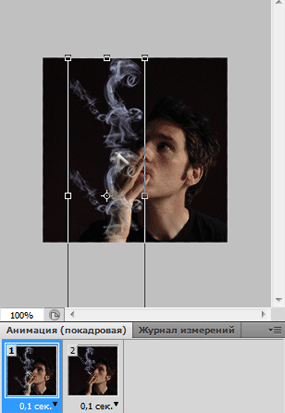
Теперь нажимаем на пиктограмму
 "Tween" (создание промежуточных кадров), добавить... ну, например, 25 кадров и «ОК». "Tween" (создание промежуточных кадров), добавить... ну, например, 25 кадров и «ОК».
ССЫЛКА
|
Страницы
суббота, 17 декабря 2016 г.
Анимация дыма в ФШ
Подписаться на:
Комментарии к сообщению (Atom)

Комментариев нет:
Отправить комментарий